Leagues of Legends este un joc video multiplayer online în arena de luptă dezvoltat de jocurile Riot. Cu toate acestea, jocul poate provoca uneori probleme atunci când joci pe un computer cu configurare duală.
Mai mulți utilizatori au raportat o eroare a cursorului în care cursorul mouse-ului se deplasează în afara ecranului către al doilea ecran al utilizatorului atunci când navighează. Această problemă poate apărea dacă aveți UAC (Control cont utilizator) dezactivat.
Dacă sunteți, de asemenea, deranjați de această eroare, iată câțiva pași de depanare pentru a vă ajuta să rezolvați problemele legate de monitoarele duale League of Legends.
În plus, discutăm și în detaliu cum să joci League of Legends pe un al doilea monitor cu ecran complet.
Cum se remediază problema monitorului dual pentru League of Legends?
Bugul cursorului cu monitor dual League of Legends
Activați Controlul contului de utilizator
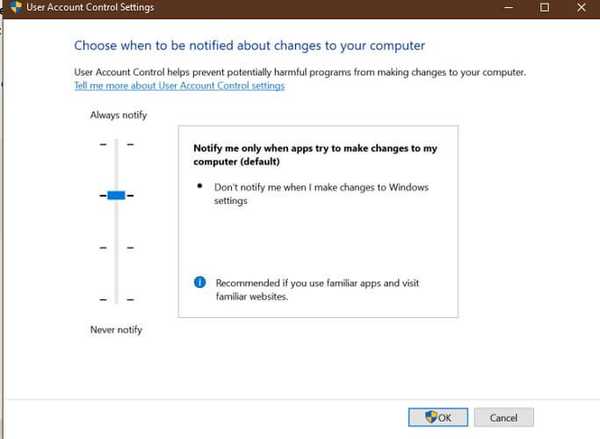
- Click pe start.
- Tip Control și faceți clic pe Panou de control.
- Mergi la Securitate și întreținere.
- Click pe Modificați setările de control al contului de utilizator.
- Dacă glisorul este setat la Nu notifică niciodată, mutați-l cu o crestătură mai sus spre Notificați întotdeauna.
- Clic O.K pentru a salva modificările.
Rețineți că nu este necesar să setați glisorul în partea de sus, dar tot ceea ce este mai sus nu mă anunță niciodată este bun. Setarea recomandată este să setați glisorul la opțiunea „Notificați-mă numai când aplicațiile încearcă să facă pe computerul meu”. Asigurați-vă că dați clic O.K pentru a salva modificările.
Activați Controlul contului de utilizator utilizând instrumentul de depanare a aplicațiilor Windows
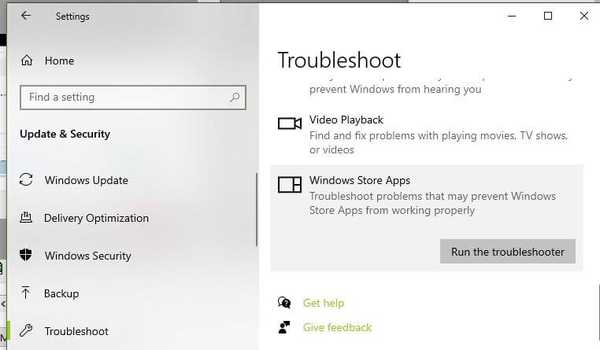
- Click pe start.
- Selectați Setări.
- Mergi la Actualizare și securitate.
- Click pe Depanare.
- Derulați în jos până la sfârșitul paginii.
- Click pe Aplicații Windows Store.
- Click pe Rulați instrumentul de depanare.
- Instrumentul de depanare Windows va scana aplicațiile Windows Store pentru orice problemă și va aplica corecții potențiale.
Rularea instrumentului de depanare Windows Store Apps va scana, de asemenea, setările de control UAC și o va activa din motive de siguranță. Odată activat, verificați dacă problema bug-ului cursorului este rezolvată în League of Legends.
Una dintre problemele obișnuite raportate de jucătorii din League of Legend este bug-ul cursorului. Blocarea cursorului eșuează și trece de pe ecran la al doilea monitor.
Se pare că problema poate fi rezolvată activând UAC pe computerul utilizatorului.
Utilizați tastele Alt + Tab
Dacă problema persistă, încercați să utilizați combo-ul Alt + Tab. Mai mulți utilizatori au raportat că combinația a rezolvat problema. Când apare problema, pur și simplu apăsați de două ori Alt + Tab de pe tastatură pentru a vedea dacă se rezolvă problema.
Utilizați instrumentul Dual Monitor
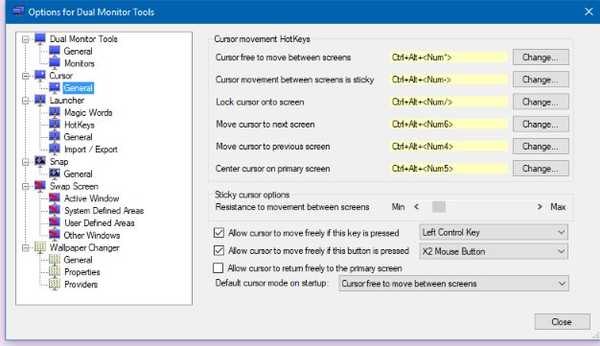
- Descărcați instrumentul Dual Monitor de aici.
- Rulați instrumentul.
- Extindeți secțiunea cursorului.
- Click pe General.
- În partea de jos, utilizați glisorul pentru a seta opțiunile cursorului Sticky.
Instrumentul Dual Monitor are multe opțiuni pe care le puteți personaliza. Cu toate acestea, opțiunea de gestionare a cursorului vă poate ajuta să păstrați cursorul blocat pe ecranul League of Legend.
Cum să deschizi o ligă de legende pe al doilea monitor
Cum se joacă LoL pe al doilea monitor cu ecran complet sau fără margini
Schimbați monitorul secundar în principal
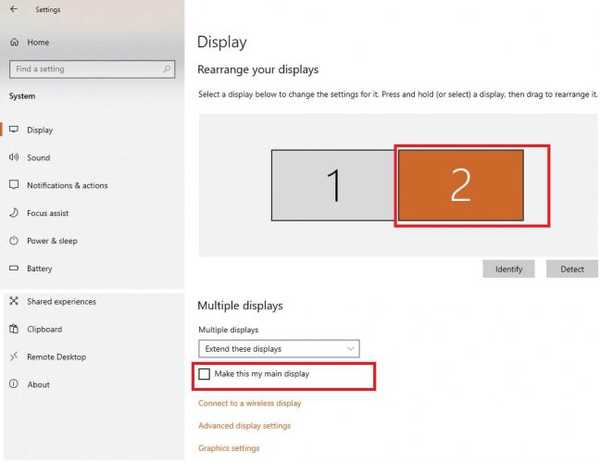
- Click pe start.
- Selectați Setări.
- Deschis Afişa.
- Apasă pe Identifica buton pentru a verifica care afișaj este principalul dvs. (etichetat 1) și secundar (etichetat 2).
- Selectați monitorul secundar.
- Derulați în jos până la Afișaje multiple.
- Verifica 'Faceți din acest ecran principal opțiune.
Acum încercați să deschideți League of Legends și verificați dacă se deschide pe al doilea monitor.
Setarea afișajului secundar ca monitor principal este cea mai bună opțiune pe care o aveți pentru a rula League of Legends pe al doilea monitor în modul ecran complet.
Dacă nu, puteți rula jocul pe monitorul dvs. secundar activând opțiunea modul Windowed în joc. Iată cum să o faci.
Rulați LoL în modul Windowed
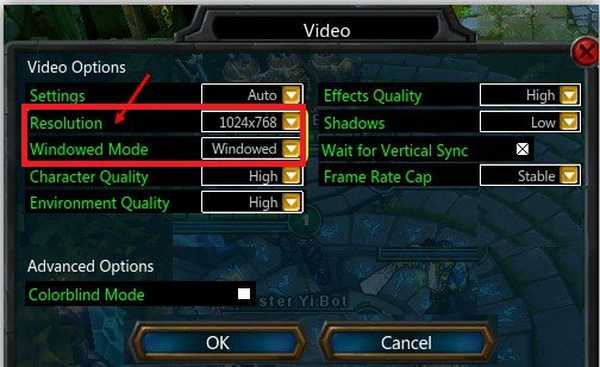
- Lasează jocul.
- presa Esc pentru a accesa Meniul.
- Mergi la Video> Mod Windows.
- Setați-l la Înfășurat sau fără margini.
- Acum puteți plasa fereastra oriunde pe monitorul dvs. secundar.
Pentru a juca League of Legend pe al doilea monitor cu ecran complet sau fără margini, puteți folosi al doilea monitor ca monitor principal sau activați funcția Windowed Mode din joc.
Pentru a remedia eroarea cursorului League of Legends, activați Controlul contului de utilizator din setări. Dacă problema persistă, utilizați instrumentul Dual Monitor pentru a bloca cursorul pe monitorul preferat.
Întrebări frecvente: Aflați mai multe despre problemele legate de monitorizarea dublă a League of Legends
- De ce dispare cursorul meu în League of Legends?
Bug-ul cursorului dispare în League of Legends poate apărea dacă UAC este dezactivat pe computer. Puteți activa UAC cu acești pași rapizi.
- Cum pot obține League of Legends pe celălalt monitor?
Pentru a reda LoL pe cel de-al doilea monitor, pur și simplu schimbați afișajul secundar în principal în setări sau activați caracteristica Windowed Mode.
- Poți juca League of Legends în modul Windowed?
Da. LoL vine cu o opțiune în joc pentru a deschide jocul în modul Windowed sau Borderless. Puteți accesa opțiunea din Setări vizualizare.
- Liga Legendelor
 Friendoffriends
Friendoffriends



